Kako zaključati i otključati funkcijske tipke (Fn) u sustavu Windows
Funkcijske tipke sustava Microsoft Windows(Microsoft Windows function keys) (tipke od F1 do F12 u gornjem redu vaše tipkovnice) mogu obavljati više zadataka, ovisno o tome kako koristite te tipke. Možete zaključati ili otključati ove tipke kako biste ih natjerali da obavljaju razne zadatke. Pokazat ćemo vam kako to učiniti u sustavu Windows 10(Windows 10) i 11.
Funkcijske tipke vaše tipkovnice prema zadanim postavkama obavljaju zadatke koji su na njima ispisani. Na primjer, F2 na većini tipkovnica smanjuje razinu glasnoće vaših zvučnika. Možete natjerati ove tipke da izvršavaju zadatke dodijeljene tipkama F1, F2 i tako dalje tako da ih zaključavate i otključavate.

Zašto zaključavati(Lock) ili otključavati (Unlock)Windows funkcijske(Windows Function Keys) tipke ?
Hoćete li tipke Fn držati zaključane ili otključane(keep your Fn keys locked or unlocked) ovisi o značajkama koje želite koristiti. Ako koristite ispisane funkcije tipki više nego stvarne značajke od F1 do F12 , dobra je ideja da tipke ostavite otključane. Ako češće koristite značajke od F1 do F12 , zaključajte svoje funkcijske tipke kako biste te značajke mogli koristiti jednim pritiskom na tipku.
Možete mijenjati korištenje funkcijske tipke tako da pritisnete i držite tipku Fn na tipkovnici(the Fn key on your keyboard) , a zatim pritisnete funkcijsku tipku.
Koristite tipku Fn(Fn Key) za zaključavanje(Lock) ili otključavanje funkcijskih gumba(Unlock Function Buttons)
Jedan od načina za zaključavanje ili otključavanje funkcijskih tipki je korištenje tipke Fn na tipkovnici. Većina tipkovnica ima ovaj gumb i on vam omogućuje promjenu zadanog ponašanja funkcijskih tipki.
Na primjer, možete zaključati svoje funkcijske tipke, tako da standardne značajke F1 do F12 rade istovremenim pritiskom tipki Fn + EscLampica vaše tipke Fn će se upaliti, pokazujući da je primijenjeno zaključavanje Fn. Možete popraviti tipku Esc ako ne radi .
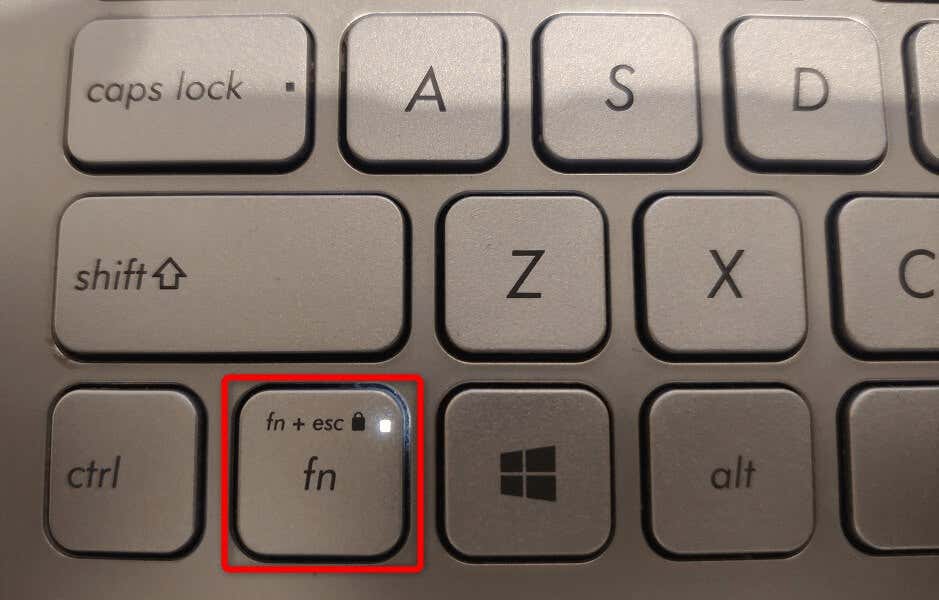
Ako želite koristiti ispisane značajke funkcijskih tipki, otključajte svoje tipke pritiskom na Fn + Esc u isto vrijeme. Svjetlo lokota će se ugasiti, što znači da su ključevi otključani.
Zaključajte(Lock) ili otključajte(Unlock) funkcijske tipke(Function Keys) pomoću centra za mobilnost sustava Windows(Windows Mobility Center)
Windows Mobility Center je ugrađeni Windows uslužni program koji možete koristiti za obavljanje osnovnih zadataka na računalu. Ovaj alat može promijeniti svjetlinu vašeg zaslona, isključiti ili uključiti zvukove, pa čak i zaključati ili otključati funkcijske tipke.
Možete koristiti ovaj alat kako bi vaše funkcijske tipke obavljale(make your function keys perform) standardne zadatke od F1 do F12 ili zadatke ispisane na tipkama. Imajte na umu da sva računala(PCs) ne nude opciju funkcijske tipke u Windows centru za mobilnost(Windows Mobility Center) . Ako je to slučaj s vama, upotrijebite alternativnu metodu za promjenu ponašanja ovih tipki na vašem računalu.
- Pokrenite izbornik Start , potražite Windows Mobility Center i odaberite alat u rezultatima pretraživanja.

- Pronađite odjeljak Function Key Row u alatu.
- Odaberite padajući izbornik u odjeljku i odaberite Funkcijska(Function) tipka kako bi tipke obavljale standardne funkcije ili Multimedijska(Multimedia) tipka kako bi tipke izvršavale značajke koje su otisnute na njima.
- Zatvorite Windows Mobility Center kada promijenite postavke.
Use Windows BIOS/UEFI za promjenu ponašanja funkcijskih tipki na vašim prijenosnim(Your Laptops) ili stolnim računalima(Desktops)
Možete koristiti Windows BIOS/UEFI sučelje da odlučite što rade vaše funkcijske tipke. Možda ćete htjeti upotrijebiti ovu metodu ako vaša tipkovnica nema tipku Fn i ne možete pristupiti funkcijskoj tipki u Windows centru za mobilnost(Windows Mobility Center) .
Ova BIOS/UEFI metoda omogućuje vam brzu i jednostavnu promjenu hoće li vaši ključevi izvršavati ispisane zadatke ili standardne operacije.
Korak 1: pristupite BIOS/UEFI u sustavu Windows(Windows)
Prvi korak je access the BIOS/UEFI screen on your Windows system . Slijedite dolje navedene korake za svoju verziju sustava Windows(Windows) da biste došli do tog zaslona na računalu.
U sustavu Windows 11
- Otvorite Postavke pritiskom na Windows + I.
- Odaberite Sustav(System) na bočnoj traci s lijeve strane.

- Odaberite Oporavak(Recovery) u oknu s desne strane.
- Odaberite Ponovno pokreni(Restart) odmah pored Napredno(Advanced) pokretanje.

- Odaberite Ponovno pokreni(Choose Restart) sada u upitu za ponovno pokretanje računala.
U sustavu Windows 10
- Pokrenite postavke pritiskom na Windows + I.
- Odaberite Ažuriranje(Select Update) i sigurnost(Security) u postavkama(Settings) .

- Odaberite Oporavak(Recovery) na bočnoj traci s lijeve strane.

- Odaberite Ponovno pokreni(Restart) sada pod Napredno(Advanced) pokretanje s desne strane.
Korak 2: Promijenite ponašanje funkcijskih tipki(Function Keys Behavior)
- Idite(Navigate) na Troubleshoot > Advanced opcije > Postavke firmvera UEFI(UEFI Firmware Settings) i odaberite Restart .

- Pristupite glavnoj(Main) kartici i pomoću tipki sa strelicama označite opciju ponašanja funkcijske tipke.(Function)
- Odaberite funkcijsku tipku(Select Function Key) ako želite da vaše tipke Fn rade kao standardne funkcijske tipke ili odaberite Medijsku tipku(Media Key) ako želite da vaše funkcijske tipke izvršavaju zadatke koji su na njima ispisani.
- Spremite postavke BIOS- a pritiskom na tipku F10 na tipkovnici.
- Odaberite Da(Yes) u upitu kako biste potvrdili svoj izbor.

- Vaše računalo će se ponovno pokrenuti.
Vaše će funkcijske tipke sada raditi kako ste naveli u BIOS/UEFI .
Neka funkcijske tipke izvode standardne(Make Function Keys Perform Standard) ili multimedijske funkcije(Multimedia Functions) na vašem(Your) računalu
Windows vam daje fleksibilnost da odaberete što želite da funkcijske tipke vaše tipkovnice rade. Možete ih natjerati da izvode standardne radnje, poput otvaranja prozora pomoći aplikacije pomoću tipke F1, ili ih natjerati da izvršavaju multimedijske zadatke, poput smanjenja ili povećanja razine glasnoće.
Možete zaključati ili otključati svoje Fn tipke(lock or unlock your Fn keys) koristeći gore navedene metode, a zatim koristiti zadane funkcije svojih tipki na Dell prijenosnim računalima, Lenovo uređajima ili bilo kojim drugim računalima sa sustavom Windows. Uživati!
Related posts
Kako onemogućiti prevlačenje s ruba zaslona u sustavu Windows 10
Maksimizirajte i najbolje iskoristite Screen Real Estate u sustavu Windows 10
Popravite crni ekran League of Legends u sustavu Windows 10
Kako saznati marku i model procesora na prijenosnom računalu sa sustavom Windows 10
Popis pisača koji koriste isti upravljački program pisača zasebno u sustavu Windows 10
Što je WaasMedic Agent Exe u sustavu Windows 10?
Kako instalirati ili deinstalirati OneDrive u sustavu Windows 10
6 besplatnih alata za sigurnosno kopiranje podataka u sustavu Windows 10
Aktivirajte prozor tako da zadržite pokazivač miša iznad njega u sustavu Windows 10
Popravite Steam kod pogreške e502 l3 u sustavu Windows 10
Najbolji savjeti i trikovi za File Explorer za Windows 10
Kako pronaći vrijeme neprekidnog rada sustava u sustavu Windows 10
Resetirajte ovo računalo: vratite Windows na tvorničke postavke bez gubitka datoteka
Kako otvoriti .URL datoteke s bilo kojim preglednikom u sustavu Windows 10
How To Automatically Update Device Drivers In Windows 10
Zahtjevi za RAM za Windows 10 i Windows 7 – Koliko memorije trebate?
Mapa za pokretanje sustava Windows 10 ne radi? 8 savjeta za rješavanje problema
Savjeti i trikovi za Windows 10
Kako učiniti da se svi prozori otvaraju maksimalno ili preko cijelog zaslona u sustavu Windows 10
Provjerite je li vaš disk SSD ili HDD u sustavu Windows 10
